Как включить USB-хранилище на Android?
Для перемещения файлов с компьютера вовсе не обязательно использовать привычную флешку, ведь в качестве нее может выступать обычный смартфон. Как известно, посредством кабеля USB устройство получится подключить к ПК, а после перемещать или удалять разные файлы. Но нужно знать об одном нюансе – все новые телефоны работают по протоколу MTP. И это означает, что вы не сможете отформатировать всю память, а также избавиться от важных системных файлов. В общем, мы подробно расскажем, как включить USB-хранилище на Android.
Как включить USB-хранилище на телефоне Android?
Зачастую USB-накопитель на устройстве включается для того, чтобы перенести определенные файлы с компьютера или наоборот. К примеру, это могут быть фотографии, видео, текстовые документы и прочая информация. Единственное ограничение, связанное с протоколом MTP, касается скрытых и системных объектов – вы попросту не сможете их удалять и как-то изменять. А в остальном весь функционал доступен, и вот пошаговая инструкция:
КАКОЙ ВНЕШНИЙ ЖЁСТКИЙ ДИСК КУПИТЬ В 2020-2021? ПОЛНЫЙ ОБЗОР!
- С помощью стандартного кабеля USB, идущего в комплекте, подключаем смартфон к компьютеру.
- Открываем шторку уведомлений и нажимаем по сообщению «Зарядка устройства через USB». Если у вас установлена другая версия Android, то название может немного отличаться.
- В появившемся меню отмечаем вариант «Передача файлов».
Как результат – компьютер должен определить ваш телефон и предложить перейти к хранилищу. Но иногда этого не происходит, и даже при наличии необходимых драйверов. В таком случае предлагается включить отладку по USB, выполнив следующие действия:
- Открываем настройки смартфона.
- Переходим в раздел «О телефоне» или «Об устройстве».
- Несколько раз (около 5-7) нажимаем по строке «Версия прошивки» или «Номер сборки». При этом на экране будет появляться уведомление с информацией о том, сколько шагов осталось до разблокировки нового раздела.
- Когда все готово, заходим во вкладку «Расширенные настройки» и выбираем «Для разработчиков».
- Возле пункта «Отладка по USB» переводим ползунок вправо и подтверждаем включение режима.
Кстати, более подробно об отладке по USB можете почитать здесь .
Если все сделано правильно, то попробуйте еще раз подключить смартфон к компьютеру, выбрав режим «Передача файлов (MTP)». Скорее всего, ваше устройство будет успешно определено системой. Это так? Тогда открывайте проводник и работайте с файловым хранилищем. Вы можете удалять, копировать и всячески перемещать доступные объекты.
Как подключить смартфон в качестве USB-накопителя?
Но иногда пользователям нужен именно режим «USB-накопитель», который большинство современных телефонов Android не поддерживает. Но ситуацию вполне реально исправить, только для этого потребуется наличие root-прав. Также не обойтись без установленного приложения USB MASS STORAGE Enabler, инструкция по работе с которым представлена ниже:
Как выбрать внешнее хранилище? | Советы блогера | COMFY
- Открываем программу.
- Предоставляем права суперпользователя и соглашаемся с условиями использования.
- Нажимаем на кнопку «Включить USB MASS STORAGE» и подтверждаем свое намерение.
В результате при последующем подключении к ПК устройство будет работать в качестве USB-хранилища. Проще говоря, вы превратите смартфон в полноценную флешку, обладающую аналогичным функционалом. А для того, чтобы выйти из такого режима, потребуется всего лишь перезагрузить телефон.
Таким образом, мы выяснили, как включить USB-хранилище на Android. Если на вашем устройстве установлена относительна старая версия системы, то активировать нужный режим получится посредством одного нажатия. А если нет, то потребуются root-права и специальное приложение. В любом случае для переноса файлов вполне достаточно протокола MTP. Есть вопросы?
Тогда вам в комментарии!
Источником публикации является наш сайт mrandroid.ru
Источник: dzen.ru
Внешние накопители для смартфонов: какие бывают…
Android – та система, что поддерживает много различных аксессуаров, обгоняя в этом плане iOS. Пользователям предоставляются разнообразные хранилища в виде съемных накопителей, устройства ввода и вывода и прочие средства, что позволят сделать из своего телефона или планшета игровой либо рабочий аппарат, в определенной мере заменяющий компьютер. Но востребованными остаются внешние накопители, так как расширить память на смартфоне, которой зачастую может не хватить, можно только так. И какими средствами можно это сделать – рассказывается далее.
Подключить внешние накопители можно с помощью привычных портов расширения – под SD-карты, либо при помощи разъема зарядки и передачи информации. Для первого варианта предназначены карты памяти, причем разнообразие их – большое. А для второго есть гораздо больше видов накопителей, которыми являются USB-флешки, жесткие диски и твердотельные накопители, а также прочие средства. Все насчет их использования со смартфоном на Android возможно узнать из нашей статьи.
Когда требуется применять для работы внешние накопители?
Зачастую, как только начинает использование нового смартфона пользователь, ему хватает памяти для всего – фотографий, музыки, видео, приложений и их информации(кэша, пользовательских файлов и прочего). Но со временем пространства начинает становиться все меньше и меньше – это естественно для Android-устройств. Главное – вовремя очищать от ненужных файлов гаджет, иначе начнутся серьезные проблемы с производительностью. Однако, есть другое решение, позволяющее не лишаться данных, чтобы освободить место. Достаточно перенести нужные приложения, медиа и прочее на внешний накопитель – никуда ничего не потеряется и можно будет без особых трудностей подключить флешку/жесткий диск или что-то другое к телефону, возобновив работу с файлами.
Но не только может быть при недостатке свободного места потребность в использовании внешних накопителей. Иногда требуется их подключать для того, чтобы работать с теми или иными файлами – документами Office, редактировать фото и делать сторонние задачи. Причем при правильном форматировании накопителя, можно далее переходить на работу в Windows, macOS или в других системах, что удобно – один носитель для всех устройств.
Вам будет интересно: ТОП-5 незаменимых приложений на Андроид для школы и учеников
Это – основные сценарии использования внешних носителей с Android. Однако, есть и много других, которые могут произойти. Даже если не используется внешний носитель – главное, иметь его при себе, ведь в любой момент таковой может потребоваться. Причем стоит даже простая карта памяти на 2-4-8 гигабайт очень мало, поэтому запасной накопитель может быть всегда с собой.
Виды подключаемых носителей информации
Подключаемые к Android-устройствам накопители делятся на те, что могут находиться длительно внутри устройства, как часть общего хранилища, а могут быть съемными. У каждого класса есть свои преимущества и недостатки, о которых нужно знать, для нахождения оптимального варианта для себя. Далее, как раз-таки, будет произведен разбор каждого типа носителей, позволяющий сделать выбор пользователям, чтобы расширить хранилище и довольствоваться свободным местом в своем гаджете.
MicroSD-карты
Самый примитивный внешний носитель – microSD-карты. Они являются дешевыми маленькими пластинками, что вставляются в специальный слот в смартфонах. Никакие адаптеры не требуются, ничего дополнительного для правильной функциональности тоже. Достаточно вставить в лоток рядом с местом под SIM-карту накопитель, затем он распознается в системе и допустимо наполнять его файлами. И большую часть времени возможно пользоваться телефоном без трудностей, ведь он microSD-карта, по сути, является внутренне-внешним носителем и вынимать его придется очень редко при работе с компьютерами.

Скорость чтения у таких накопителей невысокая. Они часто необходимы для того, чтобы немного дополнить основную память гаджета. Потому, при работе с microSD на компьютере(особенно когда много файлов переносятся на карту расширения) – операции могут занять много времени и придется подождать некоторое время. Но зато таковые накопители могут похвастаться своими размерами и удобством использования – даже в смартфоне они будут читаться на компьютере, ведь система объединяет память и действия можно производить как с внутренней памятью, так и с внешней.
Вам будет интересно: ТОП приложений на Андроид для расширения возможностей и функционала Инстаграм
Внимание! Рынок таких микро-носителей полон как продуктов заверенных производителей, так и тех, кто делает такие карты расширения из дешевых комплектующих. С последними могут быть проблемы в виде последующих сбоев и просьб о форматировании, а вот, к примеру, с Samsung, SanDisk и прочими такого вряд ли возможно заметить в первые несколько лет эксплуатации.
USB флеш-носители
Также, возможно использовать Flash-носители формата USB. Пользователи их уже не смогут так просто подключить к смартфону – требуется иметь специальный кабель-переходник. Он займет разъем зарядки, однако, чтобы была параллельно возможность подзарядки телефона, возможно использовать разветвители. И читаться станет флешка так же, как и карта памяти – не нужно дополнительных драйверов или чего-то прочего устанавливать на свое устройство(в большинстве случаев).

Важно! Иногда прошивка не поддерживает передачу файлов через OTG-переходник. В таком случае, все-таки потребуется прибегнуть к сторонним утилитам, либо переустанавливать прошивку на другую.
Использовать USB-Flash накопитель – удобно. Он не занимает много места, но все же, чуть больше, чем microSD-карты. Зато преимущество в том, что его легко извлечь, сразу вставить в разъем на компьютере – никаких скрепок, а также адаптеров не нужно(за исключением, если хочется подключить флешку в современный компьютер Mac без USB-разъемов). К тому же, стоимость таких носителей маленькая – такая же, как у карт памяти. А значит, для работы на Android с ПК возможно использовать этот съемный носитель – правда, он не подойдет для хранения немалого количества информации, ведь объем зачастую небольшой.
Внимание! Требуется, чтобы флешка была отформатирована правильно – иначе не будет читаться такой носитель на других устройствах. Лучше всего использовать exFAT, либо FAT32, так как для просмотра файловой системы NTFS требуется скачивать дополнительные утилиты, а также много разбираться с системой, чтобы последняя воспринимала накопители этого формата правильно.
SSD и HDD-диски
С HDD, а также SSD тоже возможно работать в Android. Однако, стоит учитывать, что на некоторых устройствах поддерживается определенный размер съемных накопителей. Иногда бывает такое, что возможно подключить даже жесткие диски на 2 терабайта, но это редко, так как большинство пользуется только внутренней памятью, которой хватает почти для всего. Но все же, прочитать архивы фотографий, а также сделать все подобное, допустимо использовать съемный диск как дополнительный носитель.
Вам будет интересно: Лучшие приложения для создания селфи на Андроид

Но есть важный момент насчет подключения. Большинство дисков имеют файловую систему NTFS, что читается корректно в Windows, поэтому рекомендуется заранее перед использованием отформатировать носитель в exFAT, иначе возможны проблемы с чтением. Как раз-таки для таких случаев были созданы специальные утилиты, добавляющие возможность подключения жестких дисков. Тем более, нужен не только дополнительный софт для NTFS, но также специальный адаптер. То есть, по OTG нельзя сразу подключить жесткий диск – для этого потребуется либо специальный кейс с разъемом USB-B, Type-C, miniUSB или каким-либо еще, либо переходник SATA на USB.
Об SSD – его тоже возможно подключить. Он отличается уже высокой скоростью работы, а также полным отсутствием шума – в нем установлена плата с памятью, ничего более. Однако, эти накопители дороже, а специально для работы с Android их покупать не рекомендуется – в большинстве случаев, подойдет HDD хотя бы на 5400 оборотов в минуту.
Внимание! Большинству жестких дисков требуется дополнительное питание при работе через переходник. Ток, выдаваемый через разъем зарядки телефона – слишком маленький, ввиду чего стоит дополнительно докупить адаптер питания для бесперебойной работы, что позволит не повредить накопитель от прерывания разных операций с ним.
Источник: qgamer.ru
В чем разница между внешним и внутренним хранилищем в Android: объясняет GT
Что общего у смартфонов, ноутбуков и умных часов? Все они имеют место для хранения системных файлов, приложений и пользовательских данных. Хранилище на телефонах Android делится на две категории. Внешнее и внутреннее хранилище. Но в чем разница между внешним и внутренним хранилищем?
Какой из них использовать?
Хотя большинство людей думают, что внешнее хранилище — это SD-карты и внешние жесткие диски, это не совсем так. Давайте поймем настоящую разницу между этими двумя типами хранилищ и когда они используются.
Программы для Windows, мобильные приложения, игры — ВСЁ БЕСПЛАТНО, в нашем закрытом телеграмм канале — Подписывайтесь:)
Чем внутреннее хранилище отличается от внешнего хранилища
Официальный Документация Android по хранению дает нам некоторые рекомендации. Когда вы устанавливаете приложение на свой телефон, оно создает уникальную личную папку, доступ к которой может получить только установленное приложение. Эти файлы хранятся во внутренней памяти, к которой другие приложения или пользователи не могут получить доступ.
Системные файлы Android также хранятся во внутренней памяти, недоступной для пользователя. Вы либо загрузите приложение, либо можете получить root-доступ на своем смартфоне для доступа к этим файлам.
Есть два типа внешнего хранилища. Один — это память или SD-карты, которые мы вставляем вручную. Это самый популярный вид внешней памяти, понятный большинству пользователей смартфонов. Согласно этому определению облачное хранилище, такое как Dropbox, также является внешним хранилищем. Это называется вторичным внешним хранилищем.
Итак, что первично?
Первичное внешнее хранилище доступно для пользователя, но остается частью встроенной памяти. Здесь вы храните свои фотографии, документы и другие данные, даже если у вас нет SD-карты. Короче говоря, встроенная память вашего телефона разделена на две части. Внутренний и наружный. Установленную SD-карту также можно назвать съемным внешним хранилищем.
Почему внутреннее и внешнее имеют значение
Внутреннее хранилище в основном используется OEM-разработчиками Android и разработчиками приложений для хранения конфиденциальных файлов и данных. Цель здесь — защитить их от непреднамеренного или случайного вреда. Но это еще не все. Файлы, хранящиеся в каталогах, созданных во внутренней памяти, являются Недоступно другими приложениями. Это обеспечивает столь необходимый уровень безопасности и конфиденциальности ваших данных.
Файлы, хранящиеся в основном внешнем хранилище, доступны напрямую с помощью встроенного приложения для просмотра файлов. Другие приложения также могут получить доступ к этим данным. Вот где нужны разрешения. Когда приложение хочет получить доступ к этим данным, оно запрашивает разрешение на доступ к первичному или вторичному внешнему хранилищу. Приложение не может получить доступ к файлам, хранящимся во внутренней памяти, если они не принадлежат соответствующему приложению.
Но не все приложения это делают. Экосистема Android известна многими вещами, и почему-то конфиденциальность не является главной проблемой. Было много случаев, когда приложения были найдены виновен в краже пользовательских данных без разрешения или даже без ведома пользователей. В таких случаях важность первичного внутреннего хранилища, недоступного для других приложений, становится все более важной.
3. Дальнейшие мысли
Теперь мы знаем, что внутреннее хранилище используется для хранения файлов ОС и приложений, недоступных для других приложений. Мы также знаем, что существует два типа внешнего хранилища. Основное внешнее хранилище используется для хранения данных, доступ к которым разрешен другим пользователям. Например, настройки приложения хранятся во внутренней памяти, а файлы MP3, которые вы загружаете с помощью того же приложения, хранятся во внешнем хранилище (основном или дополнительном).
SD-карта является вторичным внешним хранилищем, но не является частью системы. Вы можете снять его и носить с собой куда угодно. Вы также можете подключить его непосредственно к ноутбуку или другим совместимым устройствам. Вы можете возразить, что к ноутбуку можно подключить и смартфон.
Но когда вы подключаете смартфон через USB-кабель и подключаете внутренний диск, вы можете получить доступ только к первичному и вторичному внешнему хранилищу. Некоторые пользователи называют первичное внешнее хранилище встроенным общим хранилищем, поскольку оно является частью системы, но доступно для пользователя свободно.
Некоторые приложения позволяют пользователям хранить данные на SD-карте. Это дает пользователю гибкость и больший контроль над своими данными. Когда вы удаляете приложение, все данные, хранящиеся в папке приложения, также удаляются. Иногда не все данные удаляются или приложения оставляют пустые папки. Со временем это может накапливаться, приводя к проблемам с хранилищем и системным задержкам.
Многие смартфоны премиум-класса полностью удалили SD-карту, но вместо этого предлагают встроенную память с разными конфигурациями памяти. Они могут начинаться с 2 ГБ и доходить до 512 ГБ. Это делает еще более необходимым разделение встроенной памяти на внутреннюю и внешнюю.
Итак, в следующий раз, когда вы откроете «Настройки» на своем телефоне и перейдете в «Хранилище», чтобы проверить доступное пространство, это действительно основное внешнее хранилище, доступное по дизайну. Это называется только внутренним хранилищем, чтобы конечный пользователь мог лучше отличить его от SD-карт, которые они могли установить дополнительно.
Разрешения, разрешения
Все дело в контроле, разрешениях, конфиденциальности и безопасности. Вот действительно короткая версия. Внутреннее хранилище предназначено для приложений для хранения конфиденциальных данных, что по умолчанию запрещает доступ для чтения и записи для всех других приложений и пользователей. Первичное внешнее хранилище — это часть встроенного хранилища, доступного пользователю и другим приложениям, но часто с разрешениями. Вторичное внешнее хранилище — это SD-карты, которые можно извлечь из телефона — альтернатива plug-n-play.
Следующий: У вас есть смартфон Xiaomi? Узнайте, как увеличить внутреннюю память на любом телефоне Xiaomi прямо сейчас.
Post Views: 2 829
Программы для Windows, мобильные приложения, игры — ВСЁ БЕСПЛАТНО, в нашем закрытом телеграмм канале — Подписывайтесь:)
Источник: tonv.ru
Зачем нужен внешний жесткий диск?

Внешний диск — это простой жесткий диск (HDD), твердотельный накопитель (SSD) или файловый накопитель который подключен к компьютеру снаружи, через USB или других проводов. Некоторые внешние накопители получают питание по кабелю для передачи данных, который исходит от компьютера, в то время как другим может потребоваться подключение к сети переменного тока для отдельного получения питания.
Он покрыт пластиковым кожухом и подключен к внешней части компьютера. Один из способов понять что из себя представляет внешний жесткий диск, увидеть обычный HDD, который был извлечен.
- Внутренние жесткие диски могут быть преобразованы во внешние накопители с помощью корпуса HDD.
- Внешние жесткие диски имеют различную емкость, но все они подключаются к компьютеру через USB, FireWire, eSATA или по беспроводной связи.
- Внешние диски также называют портативными жесткими дисками. Флэш-накопитель это одна из распространенных и очень портативных типов внешних накопителей.
Зачем вам использовать внешний диск?

Внешние накопители портативны, просты в использовании и могут обеспечить большой объем памяти в любое время. Можно хранить собственное устройство в любом месте и иметь при себе большое количество файлов, куда бы вы ни отправились.
Еще одним преимуществом владения внешним диском считается портативность. Можете перемещать его с компьютера на компьютер, что делает их удобными для обмена большими файлами.
Из-за своей большой емкости (часто в терабайтах) внешние HDD часто используются для хранения резервных копий файлов. Используется программа резервного копирования для сохранения таких вещей, как музыка, видео или коллекция изображений, на внешний диск для безопасного хранения, отдельно от оригиналов на случай, если они были случайно изменены или удалены.
Если внешние жесткие диски не используются для резервного копирования, это способ расширить существующее хранилище без необходимости открывать компьютер, что не удобно при использовании ноутбука.

Если ваш компьютер выдает предупреждения о нехватке места на диске или работает медленно, то пришло время приобрести внешний HDD, чтобы вы могли скопировать часть своих файлов на него и освободить память на основном жестком диске.
Его можно использовать для предоставления дополнительного хранилища всей сети (хотя внутренние жесткие диски более распространены для этих целей). К таким типам сетевых устройств хранения данных могут обращаться сразу несколько пользователей, и они часто служат способом обмена файлами внутри сети, чтобы избежать отправки по электронной почте или загрузки данных в Интернете.
Внутренние накопители и внешние накопители

Внутренние жесткие диски подключаются к материнской плате, тогда как внешние запоминающие устройства сначала проходят через корпус компьютера, а затем к материнской плате.
Установочные файлы операционной системы и программного обеспечения устанавливаются на внутренние диски, а внешние носители используются для несистемных файлов, таких как фотографии, видео, документы и файлов других типов.
Внутренние накопители получают питание от блока питания внутри компьютера. Внешние устройства получают питание либо через кабель для передачи данных, либо через специальный источник переменного тока.
Данные могут быть скомпрометированы намного проще, если они хранятся на внешнем жестком диске. Это связано с портативностью накопителя, что делает их легкой добычей для похитителей. Это отличает его от внутреннего файлового носителя, на котором для совершения кражи требуется разобрать весь компьютер прежде чем кто-то сможет получить физический доступ к вашим файлам.
Внешние жесткие диски перемещаются больше, чем внутренние, что приводит к их более легкому выходу из строя из-за механического повреждения. SSD накопители, такие как флэш-накопители, менее подвержены таким повреждениям.
Как использовать внешний жесткий диск

Использовать внешнее устройство так же просто, как подключить один конец кабеля для передачи данных к диску, а также к соответствующему порту на компьютере. Например, разъем USB в случае внешних дисков на основе USB. Для некоторых устройств необходим кабель питания, его подключаем к сетевой розетке.
На большинстве компьютеров требуется всего несколько секунд, чтобы содержимое внешнего диска появилось на экране, после можно начать перемещение файлов на диск или обратно.
Еще на такой накопитель можно установить программное обеспечение, используя его почти так же, как и внутренний. Разница лишь в том, как вы получаете доступ к диску в вашей операционной системе.
Большинство компьютерных систем имеют только один жесткий диск, который будет «основным». Можно сразу перейти на SSD или HDD для сохранения файлов, копирования файлов из одной папки в другую, удаления данных, и т.п.
Внешний файловый носитель выглядит как второй жесткий диск и, доступ к нему совсем другой. Например, в Windows внешние накопители перечислены рядом с другими устройствами в проводнике Windows и управлении дисками.
Покупка внешнего HDD и SSD

Внешние жесткие диски бывают разных форм и емкостей которые доступны как в гигабайтах так и в терабайтах, и доступны по разным ценам.
Сначала определите, для чего вы будете использовать жесткий диск. Это относится как к среде использования, так и к нагрузкам.
Некоторые внешние HDD или SSD созданы для людей, которые могут уронить диск или пролить на него что-то, а другие предназначены для работы за столом. Если нужен универсальный внешний жесткий диск, ищите тот, который рекламируется как прочный или водонепроницаемый.

Еще стоит подумать — сколько понадобится места. Если вы будете хранить на нем много HD-видео, нужно получить что-то с большей емкостью, чем внешний диск, который будет использоваться только для хранения документов.
Вот общие рекомендации, которым вы можете следовать, в зависимости от того, что хранить на диске. Примерные цифры объема памяти которая понадобиться для хранения различных файлов:
- Документы: до 80 ГБ
- Музыка: 80–120 ГБ
- Программное обеспечение: 120–320 ГБ
- Видео: от 320 ГБ до 1 ТБ
- Видео 4K или HD: 1–2 ТБ или более
Выбор правильного внешнего жесткого диска во зависит от того, для чего он будет использовать. Хотя у одного человека может быть музыкальная коллекция менее 100 ГБ, а у вас может быть 600 ГБ, и нет никакой мысли завершить загрузку новых файлов. Возможно, вы захотите использовать этот же диск для новой домашней коллекции фильмов или в качестве хранилища для своих виртуальных машин.
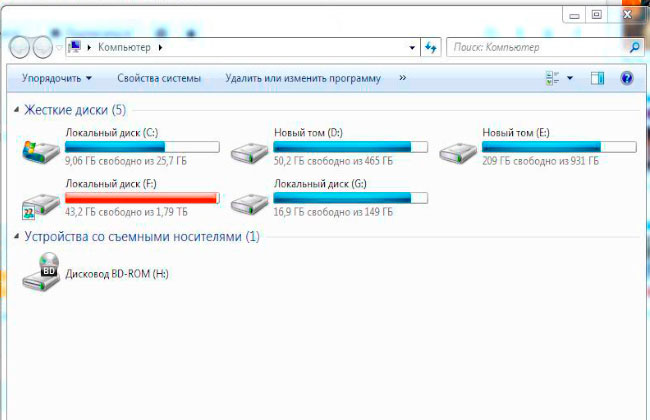
Помните о том, почему вам нужно дополнительное место и что можно поставить на диск в будущем. Вероятно, будет разумно пойти дальше и купить накопитель, который больше, чем вам нужен сейчас.
Если вы не уверены какое внешнее устройсвто выбрать, начните с инструмента анализатора дискового пространства, чтобы просканировать текущий HDD, на наличие свободного места.
Например, если обнаружите, что ваша музыкальная коллекция объемом 600 ГБ — это то, для чего будете использовать свой новый диск, предположите, что это 1200 ГБ, и купите себе внешний диск емкостью 1–1,5 ТБ. Если думаете что нужно всего 200 ГБ для хранения фильмов, приобретите диск на 500 ГБ.
Точно так же, хотя вам может и не понадобиться жесткий диск USB 3.0 сразу, особенно если ваш текущий компьютер даже не поддерживает этот стандарт USB, было бы неплохо приобрести его, если хотите обновить компьютер в ближайшее время. Предварительная подготовка избавит вас от необходимости переходить на внешний жесткий диск 3.0 для использования этих скоростей.
Источник: fps-up.ru